转载至:https://www.cnblogs.com/honkly/p/6599642.html
1、下载
在官网http://www.sublimetext.com/3下载
2、windows下安装与使用
2.1、安装
2.2、安装插件
2.2.1、Package Control
可以参考Package Control官网提供的安装步骤

4.如果在Perferences->package settings中看到package control这一项,则安装成功。
2.2.2、用Package Control查看已安装的插件
1. 按下Ctrl+Shift+P调出命令面板。
2. 输入install 调出 Install Package 选项并回车。
3. 在列表中选中要安装的插件,或者输入插件名,根据命令面板中的过滤结果,选择要安装的插件。
2.2.3、Package Control查看已安装的插件
如果想看一下Sublime Text 3中已经安装了什么插件,可以按照下面的方法操作。
1. 按下Ctrl+Shift+P调出命令面板
2. 输入"package",在下拉列表找到"Package Control: list packages",选中后回车,全部的插件就会显示出来了。
2.2.4、插件
5.点击preferences中的browse Packages,进入到SublimeCodeIntel,在当前的路径下新建.codeintel文件夹(windows中文件命名的时候为 .codeintel. ),之后进入到 .codeintel文件夹中,新建文件“config.log”,配置文件中输入(下文以路径“E:/Program Files/python34/”为例,实际配置时请根据具体安装路径修改):
▶ SideBarEnhancements: 扩展了侧边栏中菜单选项的数量,从而提升你的工作效率。诸如”New file” 和 “Duplicate” 这样的选项对于 ST3 来说实在是太重要了, 我甚至觉得 ST3 本来就应该提供这些功能。而且仅凭 “Delete” 这一个功能就让这个插件值得下载。这个功能将你会在你删除文件的时候把它放入回收站。虽然这个功能乍一看没什么用,但是当你没有使用这样的功能而彻底删除了一个文件的时候,除非你用了版本管理软件,否则你将很难恢复这个文件。
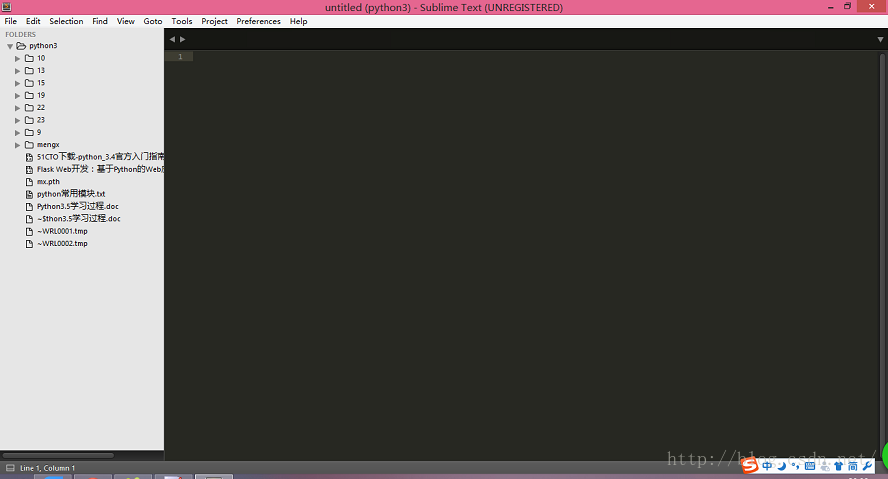
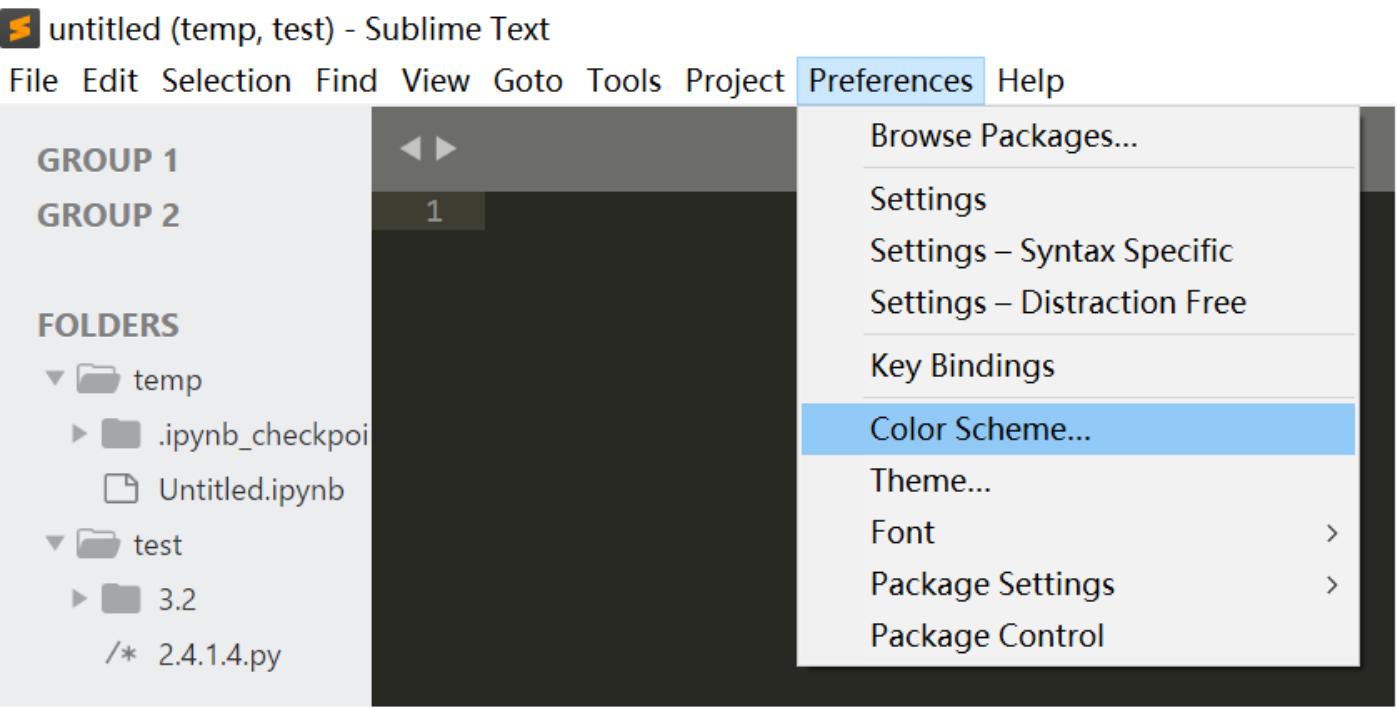

1 { 2 "disable_keymap_actions": false, // "all"; "html,css" 3 "date_format" : "%Y-%m-%d %H:%M:%S", 4 "attr": { 5 "author": "Yong Lee", 6 "email": "honkly@163.com", 7 "link": "http://www.cnblogs.com/honkly/" 8 } 9 }
2.将Python的创建模板命令也做修改,在key bindings-user中添加了以下信息,意思是ctrl+alt+就可以创建一个新的Python模板
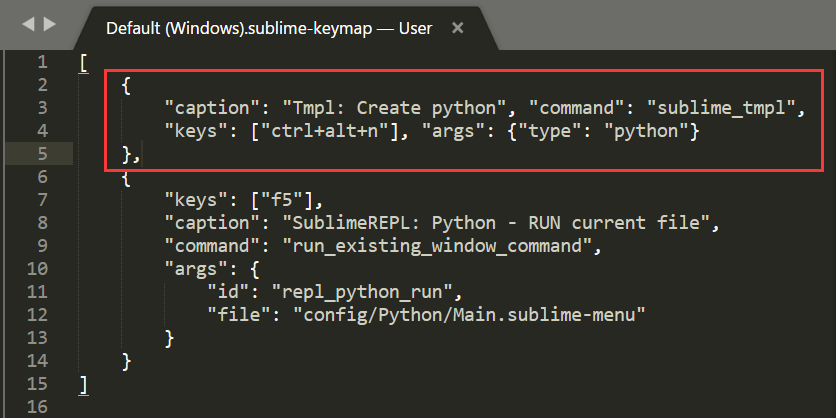
1 [ 2 { 3 "caption": "Tmpl: Create python", "command": "sublime_tmpl", 4 "keys": ["ctrl+alt+n"], "args": {"type": "python"} 5 }, 6 { 7 "keys": ["f5"], 8 "caption": "SublimeREPL: Python - RUN current file", 9 "command": "run_existing_window_command", 10 "args": { 11 "id": "repl_python_run", 12 "file": "config/Python/Main.sublime-menu" 13 } 14 } 15 ]
3.ctrl+alt+n结果如下:
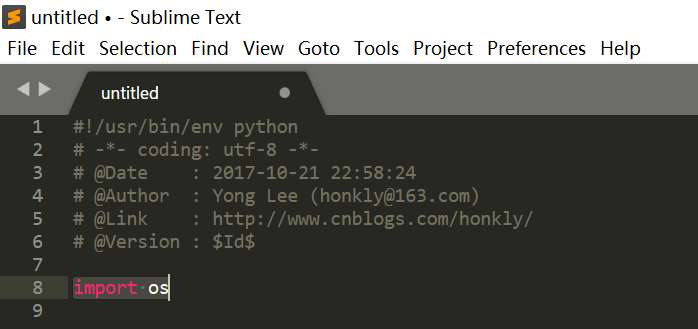
1.由于Anaconda插件本身无法知道Python安装的路径,所以需要设置Python主程序的实际位置。选择Settings-Default选项,搜寻“python_interpreter” key,
并键入python主程序的磁盘位置。

2.选择Settings-Users选项,键入以下json数据。保存,重启ST3即可。

1 {
2 "python_interpreter":"C:/Anaconda3/python.exe",
3 "suppress_word_completions":true,
4 "suppress_explicit_completions":true,
5 "complete_parameters":true,
6 }
3.接下来,就会发现,ST3编写python代码时会有提示功能。

4.Anaconda插件还有很多功能,再这里稍微介绍下:

- Goto Definitions 能够在你的整个工程中查找并且显示任意一个变量,函数或者类的定义。
- Find Usage 能够快速的查找某个变量,函数或者类在某个特定文件中的什么地方被使用了。
- Show Documentation: 能够显示一个函数或者类的说明性字符串(当然,是在定义了字符串的情况下)
5.如果你想要快捷键调出这些功能,可以自己定义快捷键。
打开选项:preferences -> package setting ->Anaconda ->Key Bulidings -default
1 {
2 "command": "anaconda_goto",
3 "keys": ["ctrl+alt+g"],
4 "context": [
5 {
6 "key": "selector", 7 "operator": "equal", 8 "operand": "source.python" 9 } 10 ] 11 },

1 [ 2 { 3 "caption": "Tmpl: Create python", "command": "sublime_tmpl", 4 "keys": ["ctrl+alt+n"], "args": {"type": "python"} 5 }, 6 { 7 "keys": ["f5"], 8 "caption": "SublimeREPL: Python - RUN current file", 9 "command": "run_existing_window_command", 10 "args": { 11 "id": "repl_python_run", 12 "file": "config/Python/Main.sublime-menu" 13 } 14 } 15 ]

























 1667
1667

 被折叠的 条评论
为什么被折叠?
被折叠的 条评论
为什么被折叠?








